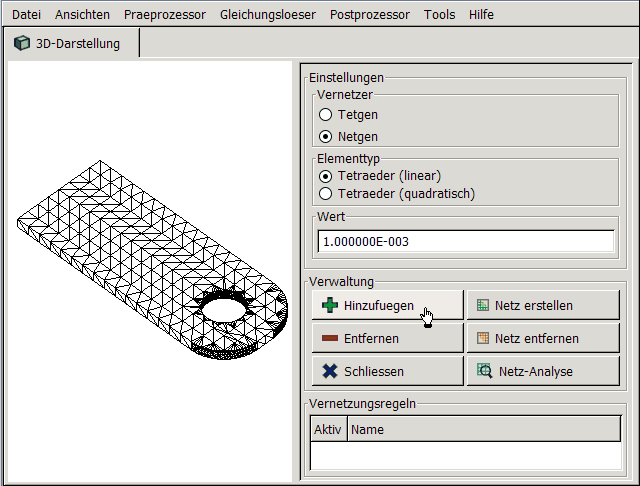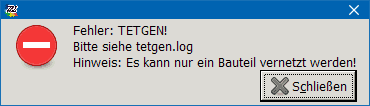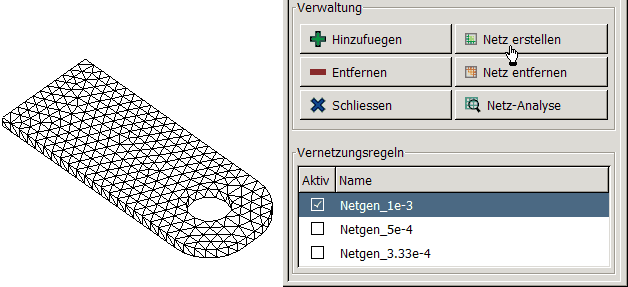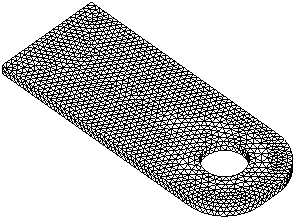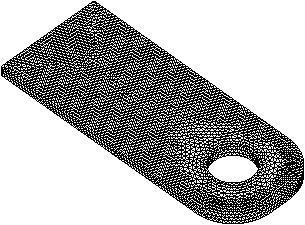Software: FEM - Tutorial - 2D-Bauteil - Netzgenerierung
Als Bestandteil des Preprocessing wurde das Erstellen der Bauteil-Geometrie bereits abgeschlossen. Das benötigte Geometrie-Modell steht nach dem Import der STL-Datei im FEM-Programm zur Verfügung und wurde auch mit den erforderlichen Material-Parametern versehen. Der nächste Schritt besteht im Generieren eines geeigneten Finite-Elemente-Netzes.
Zum Verständnis der Vernetzung ist es sinnvoll, die 3D-Darstellung umzuschalten auf Ansichten > Oberflaechennetz:
- Es wird nun sichtbar, dass der Volumenkörper mit dem STL-Netz von Dreiecken überzogen ist. Dargestellt werden alle sichtbaren Kanten der undurchsichtigen Dreiecke.
- Im Modus Ansichten > Netz sind die Dreiecke transparent. Da dies etwas unübersichtlich wird, sollte man diesen Ansichtsmodus nur bei Bedarf wählen.
- Die STL-Dreiecke der Oberfläche bilden die Grundlage für die Generierung des erforderlichen Finite-Elemente-Volumennetzes aus Tetraedern.
Analog zur automatisierten Tetraeder-Vernetzung in der CAD-Belastungsanalyse nutzen wir im FEM-Programm ebenfalls die Vernetzung mittels Tetraeder und nutzen dabei möglichst ähnliche Elementgrößen. Wir werden auch hier zuerst nur eine globale Vernetzung ohne die separate Verfeinerung kritischer Bereiche vornehmen:
- Über den Menüpunkt Praeprozessor > Vernetzen: Tetraeder öffnen wir das Tetraeder-Seitenmenü:
- Hier hat man die Wahl zwischen zwei Free-Meshern mit etwas unterschiedlichen Funktionsweisen:
- Tetgen nimmt im Prinzip das vorhandene STL-Netz des Körpers und versucht dieses weiter zu diskretisieren.
- Netgen entfernt aus dem bestehenden STL-Netz teilweise STL-Dreiecke, damit er einfacher vernetzen kann. Diese leichte Verfälschung passiert dann meist an Kanten bzw. Rundungen.
- Bei beiden Free-Meshern kann es zu Problemen kommen, wenn das STL-Netz sehr spitzwinklige Dreiecke enthält. Diese werden als zwei parallele Kanten interpretiert, obwohl z.B. ein Dreieck mit einem Winkel von 1° vorliegt. Daraus resultiert dann eine Fehlermeldung, denn nur geschlossene Oberflächen können diskretisiert werden.
Achtung:
- Im Rahmen der Vorbereitung dieser Übung wurde festgestellt, dass Tetgen nicht in der Lage ist, die erzeugte STL-Struktur für die Netzgenerierung zu nutzen, weil sie noch unzulässig spitze Dreiecke enthält.
- Um Zeit zu sparen, hier nur die zu beobachtenden Effekte einer versuchten Netzgenerierung mit Tetgen:
- entweder es erscheint eine Fehlermeldung
- oder der Vernetzer rechnet "unendlich lange" und kann dann nur noch mittels Windows-Taskmanager beendet werden.
Eine Netzgenerierung in Z88Aurora ist nur möglich, wenn man zuvor eine Vernetzungsregel definiert hat. Diese besteht aus folgenden Angaben:
- Vernetzer= Netgen, weil man für diese STL-Datei mit Tetgen keine bzw. keine sinnvolle globale Vernetzung erhält.
- Elementtyp= Tetraeder (linear): eigentlich wäre "quadratisch" besser, denn diese Tetraeder besitzen dann statt der 4 Eck-Knoten durch zusätzliche Mitten-Knoten auf den Kanten insgesamt 10 Knoten. Die Dichte der Knoten bestimmt zusammen mit der Ordnung der Ansatzfunktionen (quadratisch anstatt linear) die Genauigkeit der Ergebnisse. Leider können mit dem Netgen-Freemesher quadratische Tetraeder nicht mit korrekter Knoten-Nummern versehen werden, was bei der späteren Berechnung zum Abbruch mit der Fehlermeldung "Jacobi-Determinante Null oder negativ" führt!
- Wert= 0.001 als mittlere Element-Kantenlänge in Modelleinheiten (hier "Meter"). Man sollte mit dem Wert der kleinsten globalen Abmessung beginnen (hier Dicke der Lasche).
- Durch Betätigen des Button "+ Hinzufügen" werden diese 3 Parameter als eine Vernetzerregel gespeichert, der man einen sinnvollen Bezeichner geben kann (z.B. "Netgen_1e-3m"):
- Im Ergebnis dieser ersten Vernetzung entsteht ein gleichmäßiges Netz mit einer Elementschicht, welches jedoch am Lochrand zu grob ist.
- Man sollte im Folgenden die mittlere Elementgröße vorsichtig verkleinern (z.B. auf 1/2 und dann auf 1/3 der kleinsten Abmessung. Dafür fügt man jeweils eine neue Vernetzungsregel hinzu.
- Man muss ein vorhandenes Netz entfernen, bevor man nach Auswahl einer Vernetzungsregel das zugehörige Netz erstellen kann.
- Mit zwei Elementschichten ist die Lasche global hinreichend fein vernetzt, sodass wir mit diesem Netz weiterarbeiten.
- Nach der abschließenden Vernetzung mit der zugehörigen Vernetzungsregel schließen das Seiten-Menü der Tetraeder-Vernetzung.
Wichtig:
- Im FEM-Programm Z88Auroa bildet nur das aktuell existierende Netz mit seinen Elementen und Knoten die Basis für sämtliche Modell-Daten.
- Anhand der Geometrie-Informationen im CAD-Austauschformat entsteht das erste Netz in Form eines STL-Oberflächennetzes. Dieses wird als Datei z88.stl in der aktuellen Projekt-Mappe archiviert.
- Unsere Material-Parameter wurden "allen Elementen" dieses STL-Oberflächennetzes zugeordnet.
- Beim Erstellen des ersten Tetraeder-Netzes wird dieses STL-Oberflächennetz automatisch gelöscht.
- Mit dem Löschen eines Netzes gehen alle Daten verloren, welche sich auf dieses Netz bezogen (z.B. die Material-Parameter!).
Nicht vergessen:
Wir müssen dem aktuellen Tetraeder-Netz die Material-Parameter erneut zuweisen (Praeprozessor > Materialdatenbank)!